Helppo ja nopea Android Root -opas

Kun olet roottannut Android-puhelimesi, sinulla on täydet järjestelmän käyttöoikeudet ja voit suorittaa monenlaisia sovelluksia, jotka vaativat root-oikeudet.
Ilmoitukset ovat yleinen ja tärkeä osa matkapuhelimia. Ilmoitukset auttavat pitämään sinut ajan tasalla monista eri asioista, joista osa voi olla hyödyllistä. Monissa tilanteissa nämä ilmoitukset voivat kuitenkin olla hyödyttömiä ja johtaa ilmoitusten ylikuormitukseen, jos niitä on liikaa.
Esimerkiksi YouTuben kanssa saatat haluta saada ilmoituksen, kun yksi tai kaksi kanavaa, joista pidät, lataa videoita. Jos otat lähetysilmoitukset käyttöön kaikille seuraamillesi kanaville, saatat saada joka päivä kymmeniä ylimääräisiä turhia ilmoituksia.
Sovelluksen lähettämien ilmoitusten hallinta on keskeinen osa mobiili-ilmoitusten pitämisen hyödyllisinä ja osuvina.
YouTuben sovelluksen sisäiset asetukset sisältävät kaikki asetukset, joita tarvitset YouTuben sinulle lähettämien ilmoitusten määrittämiseen. Pääset niihin napauttamalla profiilikuvasi kuvaketta sovelluksen oikeassa yläkulmassa.
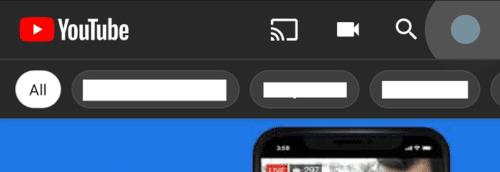
Napauta profiilikuvasi kuvaketta oikeassa yläkulmassa päästäksesi sovelluksen sisäisiin asetuksiin.
Seuraavaksi napauta "Asetukset" avataksesi itse asetukset.
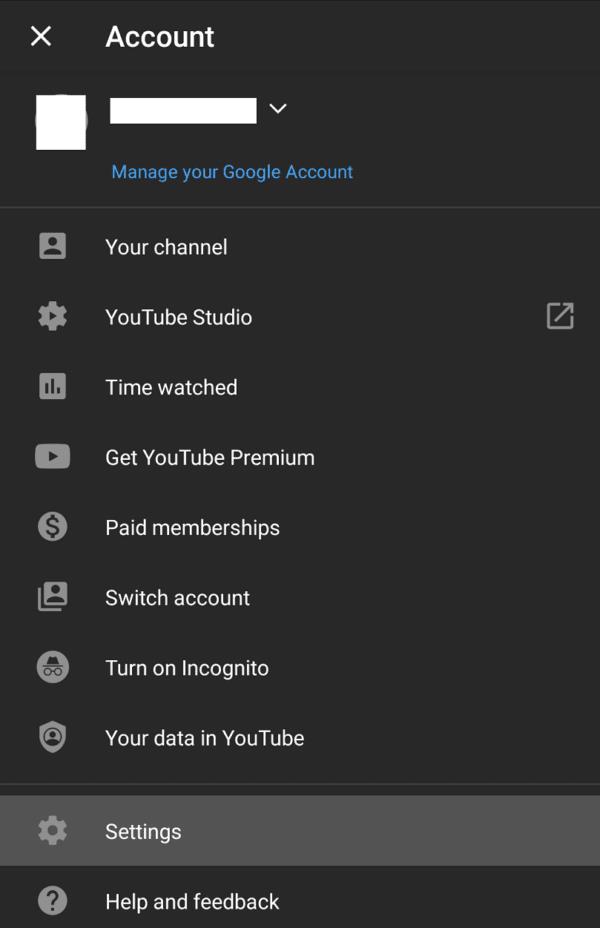
Napauta "Asetukset" hallitaksesi sovelluksen asetuksia.
Voit hallita ilmoitusasetuksia napauttamalla "Ilmoitukset", kahdeksas vaihtoehto ylhäältä.
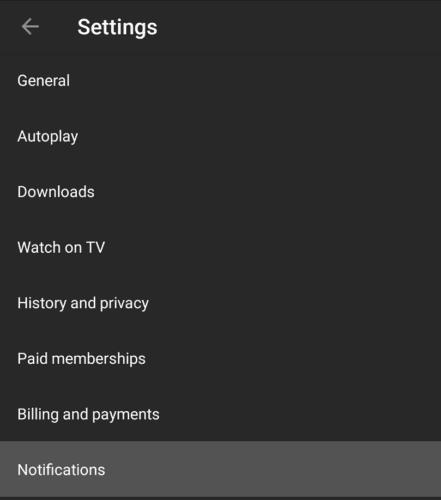
Napauta ilmoituksia hallitaksesi ilmoitusasetuksiasi.
Ilmoitusasetuksissa voit hallita kaikkia ilmoitusasetuksiasi, mukaan lukien sitä, saatko ilmoituksen videosuosituksista, muiden videoidesi kommentointien, videosi jakamisen muilla kanavilla ja paljon muuta.
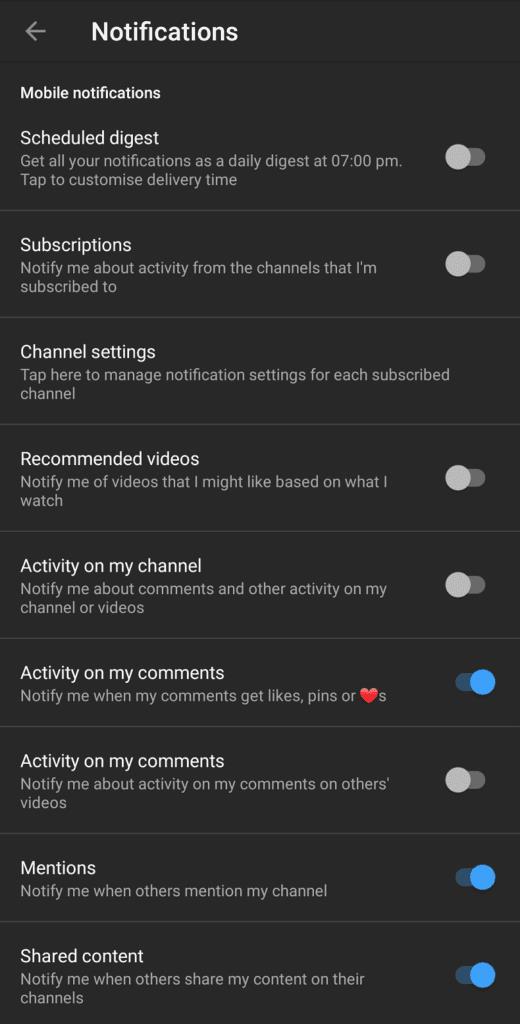
Voit selata ja hallita kaikkia ilmoitusasetuksia.
Tämän sivun "Kanava-asetuksissa" voit hallita jokaisen tilaamasi kanavan latausilmoitusasetuksia.
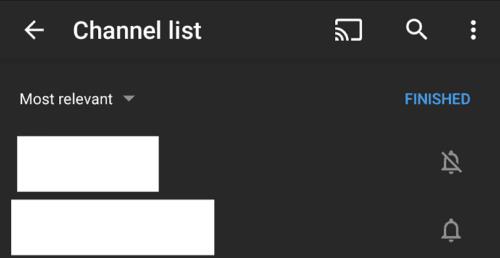
Hallinnoi kanavasi latausilmoitusasetuksia "Kanava-asetuksissa".
Kun olet roottannut Android-puhelimesi, sinulla on täydet järjestelmän käyttöoikeudet ja voit suorittaa monenlaisia sovelluksia, jotka vaativat root-oikeudet.
Android-puhelimesi painikkeet eivät ole vain äänenvoimakkuuden säätämiseen tai näytön herättämiseen. Muutamalla yksinkertaisella säädöllä niistä voi tulla pikanäppäimiä nopeaan valokuvan ottamiseen, kappaleiden ohittamiseen, sovellusten käynnistämiseen tai jopa hätätoimintojen aktivoimiseen.
Jos unohdit kannettavan tietokoneesi töihin ja sinulla on kiireellinen raportti lähetettävänä pomollesi, mitä sinun pitäisi tehdä? Käytä älypuhelintasi. Vielä hienostuneempaa on muuttaa puhelimesi tietokoneeksi, jolla voit tehdä useita asioita samanaikaisesti helpommin.
Android 16:ssa on lukitusnäytön widgetit, joilla voit muuttaa lukitusnäyttöä haluamallasi tavalla, mikä tekee lukitusnäytöstä paljon hyödyllisemmän.
Androidin kuva kuvassa -tilan avulla voit pienentää videota ja katsoa sen kuva kuvassa -tilassa, jolloin voit katsoa videota toisessa käyttöliittymässä, jotta voit tehdä muita asioita.
Videoiden muokkaaminen Androidilla helpottuu tässä artikkelissa lueteltujen parhaiden videonmuokkaussovellusten ja -ohjelmistojen ansiosta. Varmista, että sinulla on kauniita, taianomaisia ja tyylikkäitä kuvia jaettavaksi ystävien kanssa Facebookissa tai Instagramissa.
Android Debug Bridge (ADB) on tehokas ja monipuolinen työkalu, jonka avulla voit tehdä monia asioita, kuten etsiä lokeja, asentaa ja poistaa sovelluksia, siirtää tiedostoja, roottata ja flashata mukautettuja ROM-levyjä sekä luoda laitteiden varmuuskopioita.
Automaattisesti napsauttavien sovellusten ansiosta sinun ei tarvitse tehdä paljoa pelatessasi pelejä, käyttäessäsi sovelluksia tai suorittaessasi laitteella olevia tehtäviä.
Vaikka mitään taikakeinoa ei olekaan, pienet muutokset laitteen lataus-, käyttö- ja säilytystavoissa voivat hidastaa akun kulumista merkittävästi.
Puhelin, jota monet ihmiset rakastavat juuri nyt, on OnePlus 13, koska siinä on erinomaisen laitteiston lisäksi myös ominaisuus, joka on ollut olemassa jo vuosikymmeniä: infrapunatunnistin (IR Blaster).







